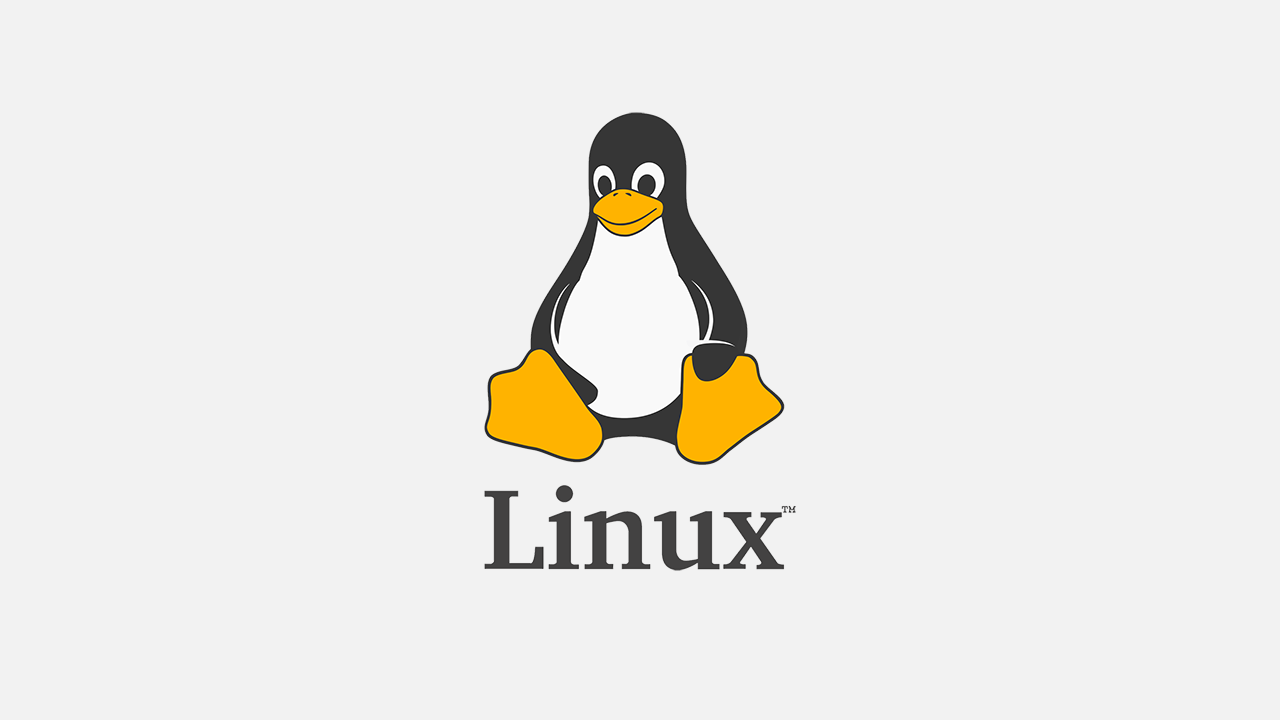여러가지 공부를 하다보니 프로세스를 확인하거나 모니터링을 하기 위한 명령어가 거의 기억속에서 잊혀졌다. 분명 처음에는 알았는데 사용해버릇하지 않아서 잊혀진 것 같아 포스팅으로 남겨보았다.
- ps(process status)
동작중인 프로세스를 출력하는 명령어-
옵션
옵션 설명 -e 실행 중인 모든 프로세스 출력 -f 프로세스에 대한 자세한 정보 출력(PPID 확인 가능) -u [사용자 이름] 특정 사용자에 대한 자세한 정보 출력 -p pid pid로 지정한 프로세스의 정보 출력 u 프로세스의 소유자의 이름, CPU 사용량, 메모리 사용량 등 상세정보 출력 a 터미널에서 실행한 프로세스의 정보 출력 x 실행중인 모든 프로세스의 정보 출력 -
pgrep 옵션
옵션 설명 -x 패턴과 정확하게 일치하는 프로세스 정보 출력 -n 패턴을 포함한 가장 최근의 프로세스 정보 출력 -l PID와 프로세스 이름 출력 -t term 특정 단말기와 관련된 프로세스 정보 출력
-
- top(topas)
실행중인 프로세스를 한눈에 보여주면서 CPU와 메모리 등의 상태까지 보여주는 명령어-
사용 예시
[root@localhost ~]# top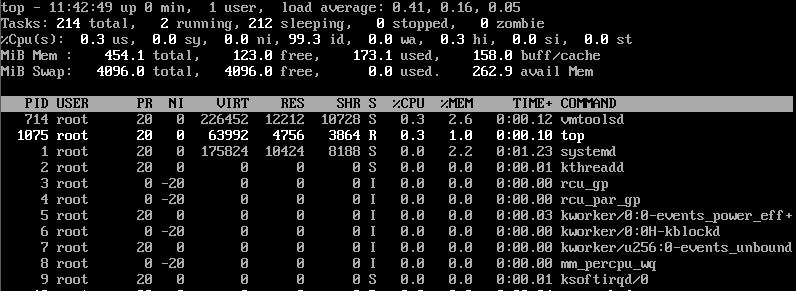
-
옵션
옵션 설명 특이사항 t 요약 정보 표시 m 메모리 정보 표시 A 시스템 자원을 많이 소모하는 프로세스를 정렬 시스템의 성능을 소모시키는 프로세스를 파악할 때 유용 f top의 설정 화면을 표시 특정 태스크를 위해 top을 설정할 때 유용 o top의 정렬 순서 지정 가능 r renice 명령어를 실행 k kill 명령어를 실행 z color/mono를 전환 q top 종료
-
- kill
실행중인 프로세스 종료 명령어 - jobs
백그라운드에서 실행 중이거나 중지된 프로세스의 목록을 출력해주는 명령어 - fg(foreground)
백그라운드에서 실행중인 프로세스를 포그라운드 프로세스로 전환하는 명령어 - bg(background)
포그라운드 프로세스를 백그라운드 프로세스로 전환하는 명령어
실행 후ctrl+z키를 눌러 일시정지 후 bg 명령어를 사용이 가능함 - nice
프로세스의 우선순위를 변경하는 명령어 - renice
nice 명령어와 유사하지만 직접 우선순위의 값을 입력하여 지정할 수 있는 명령어 - nohub
사용자가 로그아웃하거나 작업중인 터미널 창이 닫혀도 실행중인 프로세스를 백그라운드에서 스스로 작업할 수 있도록 하는 명령어 - vmstat(virtual memory statistics)
프로세스, 메모리, 페이징, 블록IO, 트랩, cpu 작업에 관한 정보를 제공하는 명령어- 사용예시
# 3초 후 갱신하면서 출력 [root@localhost ~]# vmstat 3
# 메모리 사용량 표시 [root@localhost ~]# vmstat -m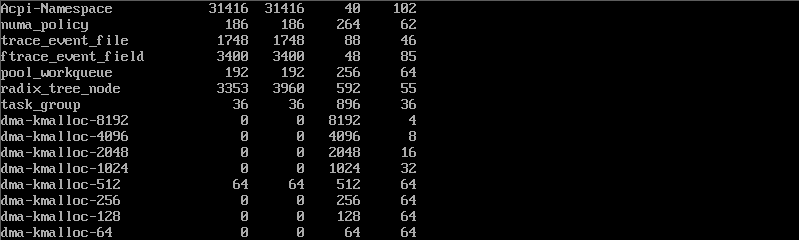
# buffer/cache를 출력하는 대신 active/inactive 메모리 페이지 정보 표시 [root@localhost ~]# vmstat -a
# 디스크 사용량 출력 [root@localhost ~]# vmstat -d
- 사용예시
- free
커널이 차지하는 버퍼뿐 아니라 시스템에서 물리 메모리, swap 메모리의 사용량, 여유량을 표시- 사용예시
[root@localhost ~]# free
- 사용예시
- w
현재 시스템에 로그인한 사용자와 프로세스 표시- 사용예시
[root@localhost ~]# w username [root@localhost ~]# w vivek
- 사용예시
- uptime
시스템이 얼마나 오래동안 운영되고 있는지 확인하는 명령어
시스템이 얼마나 운영되었는지, 사용자의 숫자, 과거 1분, 5분, 15분동안 시스템의 평균 부하를 나타낸다.- 사용예시
[root@localhost ~]# uptime
- 사용예시